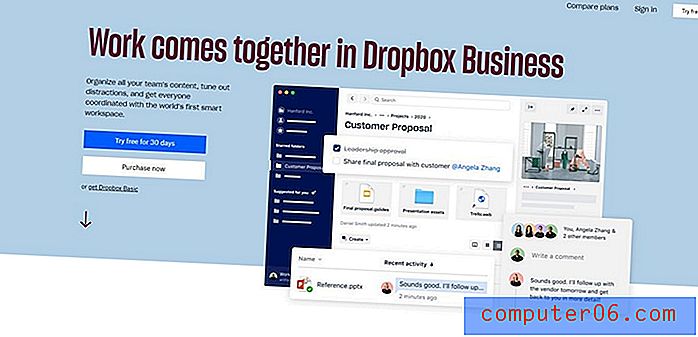Kā nomainīt slaidu secību programmā Powerpoint 2013
Efektīvas Powerpoint prezentācijas izveidošana var būt sarežģīta, jo īpaši, ja prezentācijas saturs nav acīmredzams. Tāpēc, pārskatot prezentāciju, kuru esat izveidojis programmā Powerpoint 2013, var secināt, ka konkrēts slaids varētu labāk iederēties citā slaidrādes vietā.
Par laimi lielāko daļu jūsu Powerpoint prezentācijas elementu var modificēt, ieskaitot izveidoto slaidu secību. Tālāk sniegtais ceļvedis parādīs, kā jūs varat mainīt slaidrādes secību.
Mainot slaidu secību Powerpoint 2013
Šajā rakstā norādītās darbības parādīs, kā mainīt atsevišķa slaida stāvokli prezentācijā, izmantojot programmu Powerpoint 2013. Varat arī izdzēst nevajadzīgus slaidus no savas prezentācijas, izpildot šajā ceļvedī norādītās darbības.
Šeit ir parādīts, kā mainīt slaidu secību Powerpoint 2013 prezentācijā -
- Atveriet prezentāciju Powerpoint 2013.
- Slaidu kolonnā loga kreisajā pusē atrodiet slaidu, kuru vēlaties pārvietot.
- Noklikšķiniet uz šī slaida un turiet peles pogu un pēc tam velciet to uz slaidrādes vēlamo vietu. Tiklīdz slaids atrodas pareizajā vietā, varat atbrīvot peles pogu.
Šīs darbības ir parādītas zemāk ar attēliem -
1. solis: atveriet prezentāciju Powerpoint 2013.
2. darbība: atrodiet slaidu kolonnu loga kreisajā pusē, pēc tam atrodiet slaidu, kuru slaidrādes laikā vēlaties pārvietot uz citu pozīciju. Jāņem vērā, ka pašreizējais slaida numurs tiek parādīts slaida kreisajā pusē.

3. solis: noklikšķiniet uz slaida, kuru vēlaties pārvietot, un turiet nospiestu peles pogu, pēc tam velciet slaidu slīdrādes vietā, kur vēlaties to parādīt. Tiklīdz slaids atrodas pareizajā vietā, atlaidiet peles pogu.
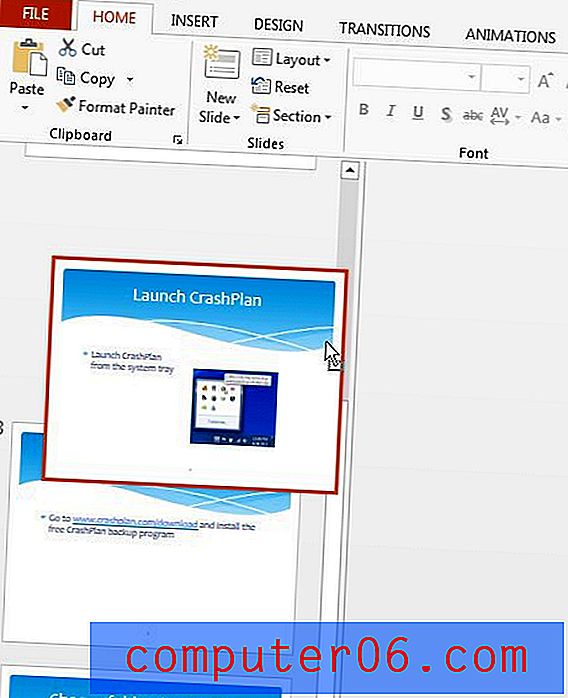
Ja prezentācijā bija slaidu numuri, tie tiks automātiski atjaunināti, lai atspoguļotu jauno slaidu secību. Jūs varat uzzināt, kā pievienot slaidu numurus pakalpojumā Powerpoint 2013, ja neesat pārliecināts, kur šī funkcija atrodas.